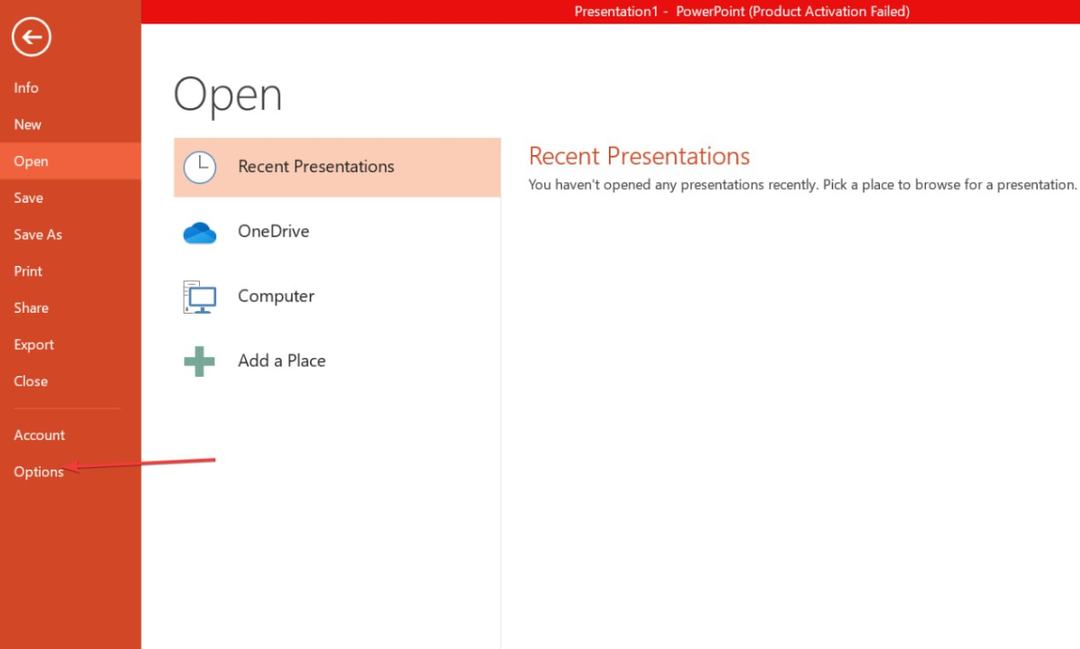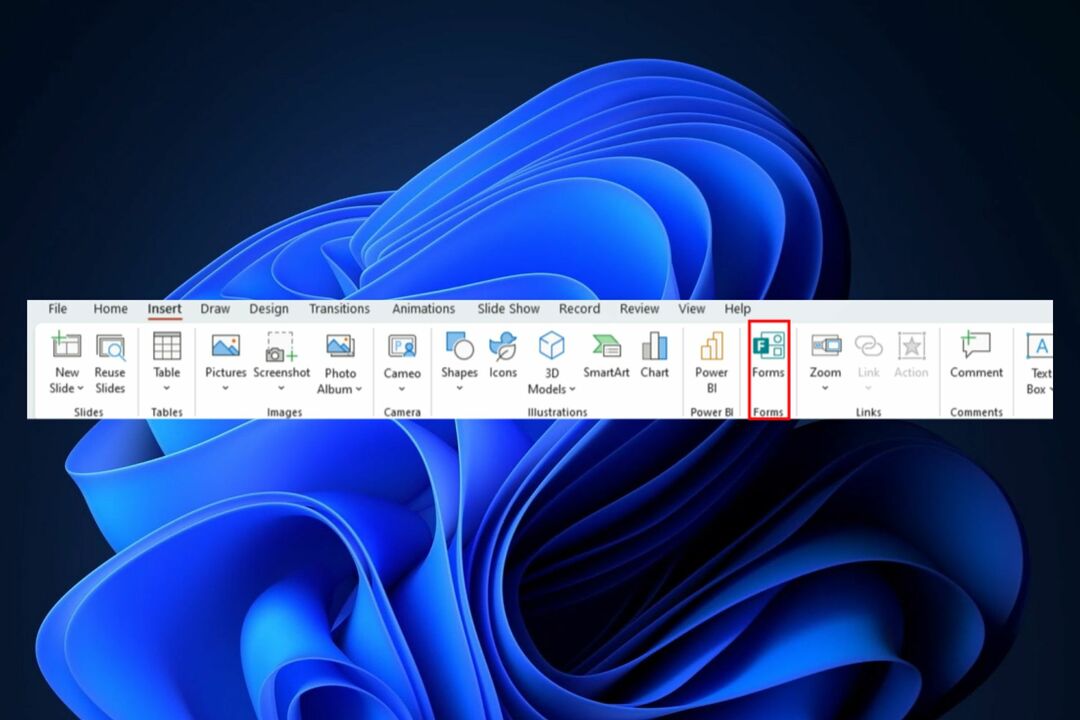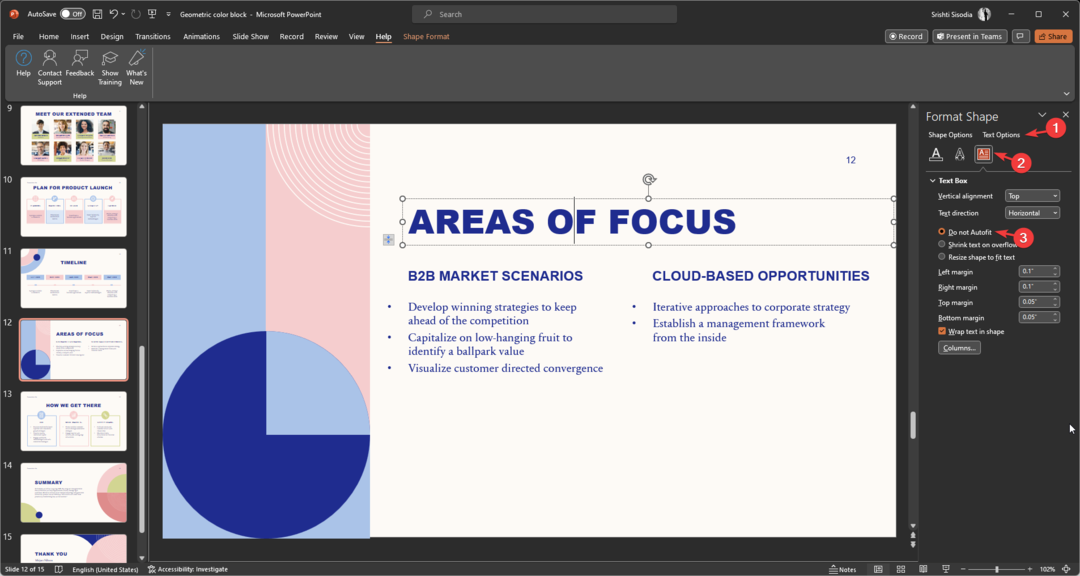ユーザーは、2D画像を追加するのと同じくらい簡単に3DモデルをPowerPointスライドに追加できるようになりました。
PowerPointスライドに3Dオブジェクトを挿入するネイティブ機能
Microsoftは、PowerPointスライドに3Dオブジェクトを挿入する機能を追加し、ユーザーがコンテンツに命を吹き込むのを支援すると発表しました。 Paint 3Dプログラムを使用して作成された3Dオブジェクトは、PowerPointスライドに挿入することもできます。
あなたがしなければならないのは、挿入> 3Dモデルにナビゲートすることです。 この機能は、この秋から一般公開される予定です。
Windows 10 PowerPoint3D機能
Windows 10 Creators Updateは、多くの主要な新機能をもたらし、Windows環境をますます3Dフレンドリーにしました。 Windows 10 Creators Updateでは、ユーザーがペイント3Dで描画したり、PowerPoint3Dでプレゼンテーションを作成したりできるさまざまなアプリケーションのサポートが導入されました。 これらはすべて、Windows10ユーザーがスライドに3Dオブジェクトを挿入できる新しいオプションによって可能になりました。
PowerPoint 3Dでは、ユーザーが3Dアニメーションを追加することもできます。 これらすべてを使用することにより、PowerPointでのプレゼンテーションは非常に活気に満ちたものになります。 わくわくすることに、PowerPointプレゼンテーションの重要なアイデアをジャンプするときに、3D画像をズームインおよびズームアウトすることもできます。
[挿入]メニューに付属する3D画像が気に入らない場合は、ペイント3Dを使用していつでも独自の3D画像を作成できます。 3Dサポートのおかげで、Microsoftはプレゼンテーションの意味に革命をもたらし、PowerPointはより現代的で、ほぼ無制限になりました。
チェックアウトする関連記事:
- Microsoft Officeは、PowerPointの改善により新しい更新を取得します
- 修正:Powerpointがオーディオまたはビデオを再生しない
- Windows 10 PowerPoint3Dはプレゼンテーションに革命をもたらします